كيفية تحديث جهاز Mac
ماذا تعرف
- قم بتحديث أجهزة Mac التي تعمل بنظام macOS Mojave (10.14) أو أحدث من خلال تحديد تفضيلات النظام > تحديث النظام.
- قم بتحديث أجهزة Mac التي تعمل بنظام macOS High Sierra (10.13) أو إصدار أقدم من خلال متجر التطبيقات.
- يمكنك العثور على معلومات حول آخر تحديثات الأمان على صفحة تحديث أمان Apple.
تشرح هذه المقالة كيفية تحديث جهاز كمبيوتر Mac الخاص بك من تصحيحات الأمان العادية إلى إصدارات macOS الجديدة الرئيسية وما إذا كنت تقوم بالتحديث يدويًا أو تلقائيًا.
قبل تحديث جهاز Mac الخاص بك ، من الأفضل إنشاء نسخة احتياطية لضمان عدم فقد أي بيانات - خاصة إذا كنت تقوم بتثبيت إصدار جديد. يمكنك القيام بذلك بسهولة باستخدام أداة النسخ الاحتياطي المجانية من Apple Time Machine ومحرك أقراص ثابت خارجي.
كيفية تحديث جهاز Mac يعمل بنظام macOS Mojave أو لاحقًا
تصدر Apple بانتظام تحديثات لنظام التشغيل Mac الخاص بها ، macOS. في حين أنه قد يكون من المغري تأخير تثبيت هذه التحديثات أو تأجيلها تمامًا ، فإن الحفاظ على تحديث جهاز Mac الخاص بك أمر ضروري. تعمل تحديثات برامج Apple بشكل متكرر على إصلاح الثغرات الأمنية والأخطاء العامة وأحيانًا إضافة ميزات جديدة.
يمتلك بعض مستخدمي أجهزة Mac القديمة ملفات تم الإبلاغ عن المشكلات بعد الترقية إلى macOS Monterey ويقولون إنه يمكن أن يسبب مشاكل خطيرة لـ iMac و Mac mini و MacBook Pro. تحقق مع Apple للتأكد من أن جهازك يمكنه الترقية إلى macOS Monterey قبل محاولة التحديث.
إذا كنت قد اشتريت جهاز Mac منذ 2018 ، فمن المرجح أنه يحتوي على macOS Mojave (10.14) أو Catalina (10.15) أو Big Sur (11). فيما يلي كيفية تثبيت تحديث لهذه الإصدارات من macOS.
إذا لم تكن متأكدًا من إصدار macOS الذي يستخدمه Mac ، فافتح ملف قائمة Apple في الزاوية العلوية اليسرى من الشاشة وانقر فوق حول هذا Mac. ستفتح نافذة تعرض معلومات نظام تشغيل Mac الخاص بك ، بالإضافة إلى المواصفات الحيوية الأخرى. يمكنك أيضًا بدء تحديث برنامج النظام من هذه الشاشة!
-
انقر على رمز أبل في الزاوية العلوية اليسرى من شاشتك لفتح قائمة منسدلة.
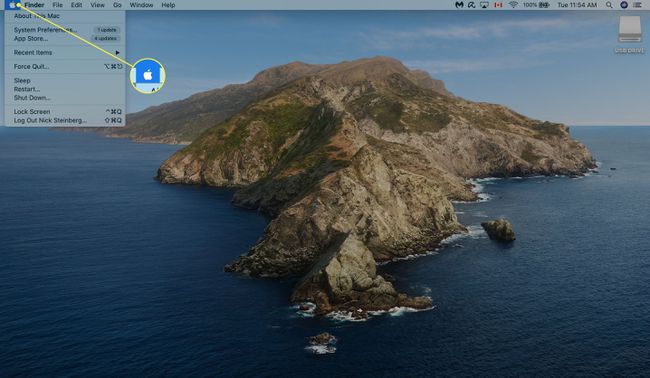
-
انقر تفضيلات النظام.
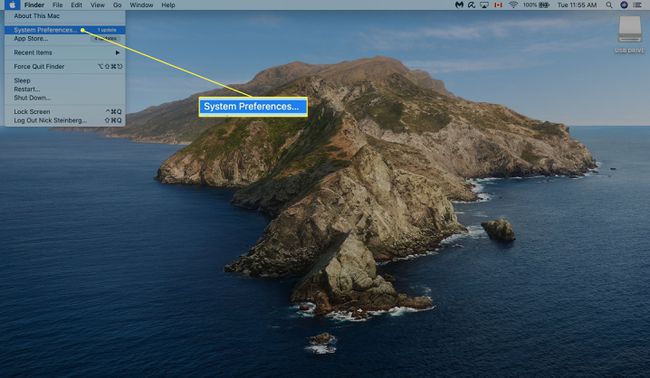
-
انقر تحديث النظام.
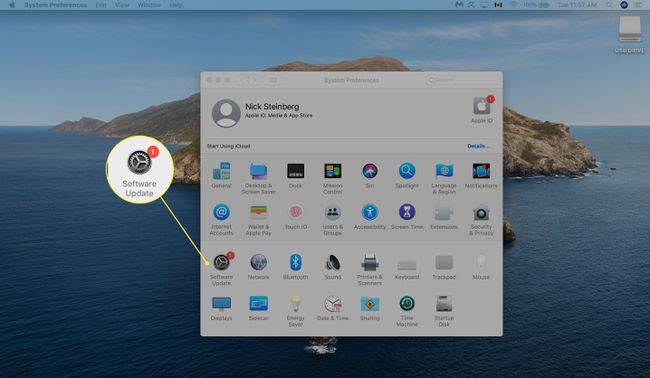
-
انقر تحديث الان. إذا لم تقم بالترقية إلى macOS Big Sur حتى الآن ، فانقر فوق تحديث الآن في حين أن.
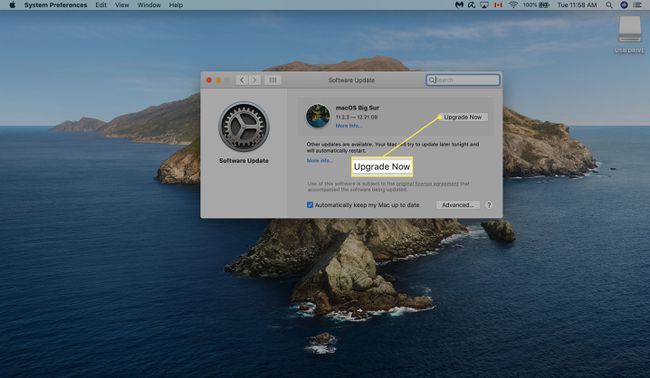
-
إذا كنت ترغب في تثبيت التحديثات تلقائيًا ، فحدد المربع بجوار تحديث جهاز Mac تلقائيًا.
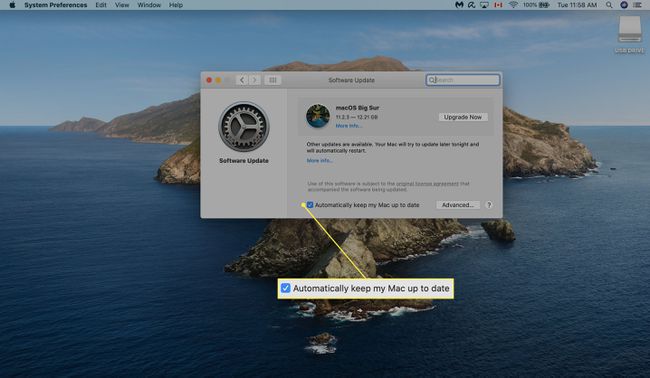
-
انقر متقدم… لإحضار عناصر التحكم في التحديث التلقائي:
- تحقق من وجود تحديثات: سيتحقق جهاز Mac الخاص بك تلقائيًا من وجود تحديثات عند توفرها ويعرض إشعارًا في الزاوية العلوية اليمنى من الشاشة.
- قم بتنزيل التحديثات الجديدة عند توفرها: تنزيل تحديثات النظام تلقائيًا.
- قم بتثبيت تحديثات macOS: قم بتثبيت تحديثات برامج النظام تلقائيًا.
- تثبيت تحديثات التطبيق من متجر التطبيقات: تثبيت التحديثات تلقائيًا لأي تطبيقات تمتلكها.
- تثبيت ملفات بيانات النظام والتحديثات الأمنية: ستقوم تحديثات البرامج تلقائيًا بتثبيت تحديثات أمان محددة وملفات النظام التي لا تتطلب إعادة التشغيل.
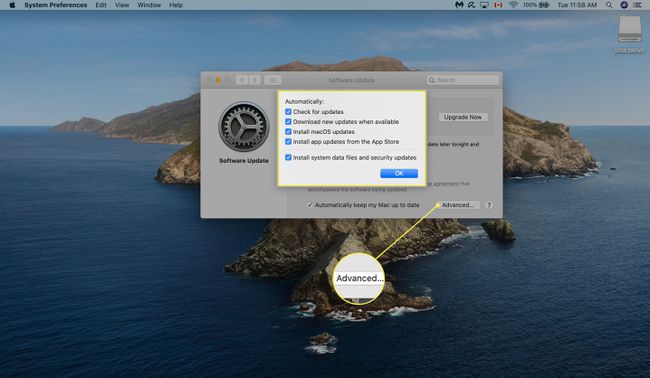
حتى مع تشغيل التنزيلات والتثبيتات التلقائية ، قد تظل بحاجة إلى إعادة تشغيل جهاز Mac حتى تصبح بعض التحديثات سارية المفعول.
كيفية تحديث جهاز Mac يعمل بنظام التشغيل macOS High Sierra والإصدارات السابقة
لسوء الحظ ، لا يمكن لأجهزة Mac التي تعمل بإصدارات أقدم من macOS تنزيل التحديثات باستخدام الطريقة المذكورة أعلاه. إليك كيفية تحديث جهاز Mac إذا كان يعمل بنظام التشغيل High Sierra (10.13) أو Sierra (10.12) أو نظام تشغيل سابق.
انقر على رمز أبل في الزاوية العلوية اليسرى من شاشتك.
-
يختار متجر التطبيقات…
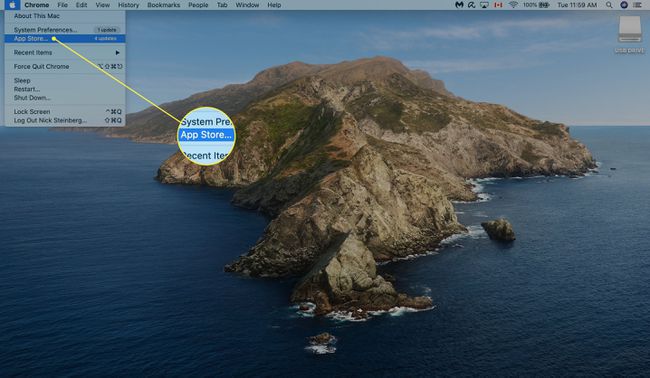
-
انقر التحديثات في الشريط الجانبي الأيسر.
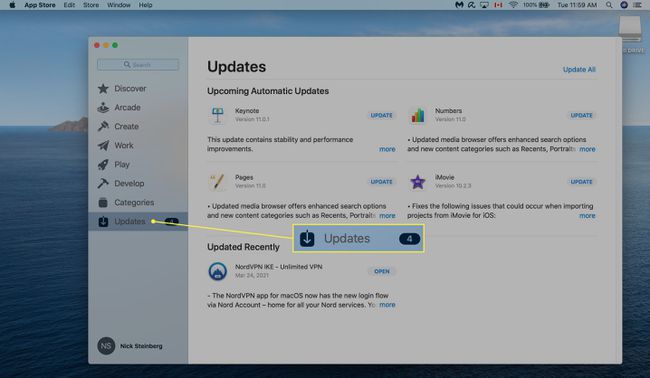
-
إذا كان تحديث macOS متاحًا ، فانقر فوق تحديث. ستتمكن أيضًا من تنزيل التحديثات لتطبيقات Mac على هذه الشاشة.
إذا تم إصدار جهاز كمبيوتر Mac الخاص بك في عام 2012 أو أحدث ، فمن المفترض أن يكون قادرًا على التحديث إلى macOS Catalina على الأقل. يمكنك العثور على ملف قائمة أجهزة Mac التي تدعم macOS Catalina.
كيفية الترقية إلى إصدار جديد من macOS
تطرح Apple عادةً إصدارات جديدة من macOS مرة واحدة في العام. تم إصدار أحدث إصدار ، Big Sur ، في نوفمبر 2020 وشمل تصميم واجهة مستخدم ، وإصدار مُجدَّد من Time Machine ، ودعمًا لأجهزة Mac مع المعالجات القائمة على ARM.
بدءًا من Mavericks (10.9) في عام 2013 ، أصبح كل إصدار جديد من macOS متاحًا مجانًا لجميع مالكي Mac.
إليك كيفية ترقية جهاز Mac إلى أحدث إصدار من macOS سيدعمه.
قم بتشغيل ملف متجر التطبيقات.
-
نوع "macOS" في شريط البحث.
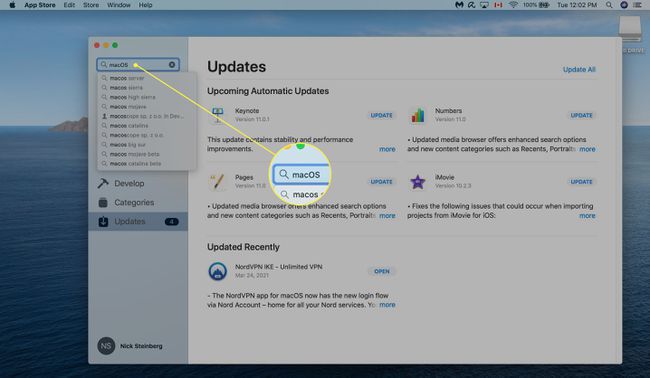
-
ابحث عن إصدار macOS الذي ترغب في تنزيله وانقر عليه عرض.
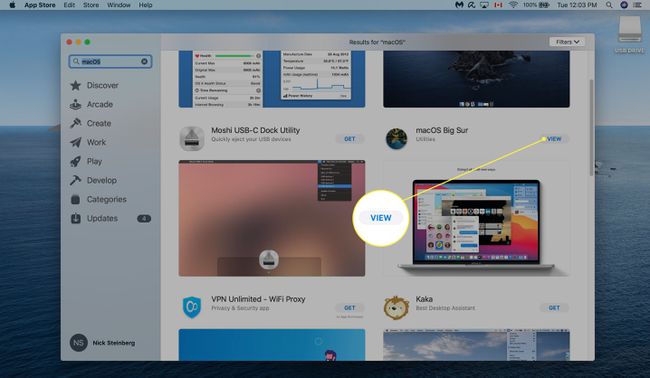
-
انقر احصل على لبدء التنزيل. قد تحتاج إلى إدخال كلمة مرور معرف Apple الخاص بك أو استخدام Touch ID للتأكيد.
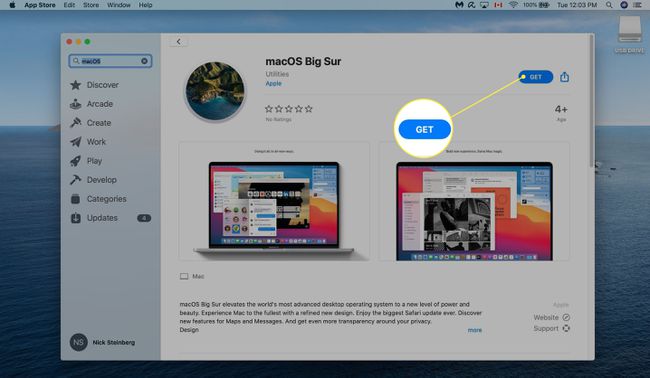
بمجرد اكتمال التنزيل ، يجب أن يبدأ التثبيت تلقائيًا. قد يستغرق هذا ما يصل إلى بضع ساعات حتى يكتمل.
التعليمات
-
كيف تقوم بتحديث البرامج على جهاز Mac؟
يمكنك تحديث برامجك باستمرار على جهاز Mac باستخدام متجر التطبيقات. افتح ال تفاح القائمة لمعرفة ما إذا كان لديك أي تحديثات متاحة ، ثم حدد متجر التطبيقات اذا فعلت. بمجرد فتح متجر التطبيقات ، حدد التحديثات.
-
كيف تقوم بإلغاء تثبيت البرامج على جهاز Mac؟
حدد ملف مكتشف رمز في Dock ، ثم اختر التطبيقات. بعد ذلك ، اسحب البرنامج الذي تريد إزالته إلى ملف نفاية أيقونة. أو ، إذا كان في مجلد ، فتحقق مما إذا كان يحتوي على برنامج إلغاء التثبيت ثم قم بتشغيل برنامج التثبيت.
-
كيف تقوم بتحرير مساحة على جهاز Mac؟
انقل المستندات والصور والملفات الأخرى إلى iCloud لتفريغ مساحة التخزين. يمكنك أيضًا الانتقال إلى أداة إدارة التخزين وتحديد تحسين التخزين، الذي يزيل تلقائيًا أفلام Apple TV والعروض التي شاهدتها ومرفقات البريد الإلكتروني الأقدم. أخيرًا ، قم بتعيين سلة المحذوفات الخاصة بك لحذف محتوياتها تلقائيًا بعد 30 يومًا لمنع تلك الملفات غير المرغوب فيها من التراكم.
